联想ThinkPad怎么样设置下载文件夹的位置
1、首先打开Windows10的此电脑窗口,找到“下载”的文件夹。
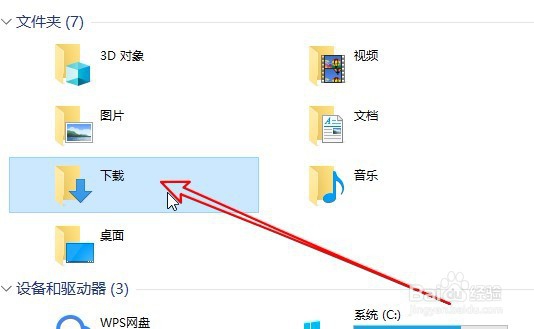
3、然后在打开的下载属性窗口中点击位置的选项卡。

5、接下来在打开的窗口中选择要移动的文件夹

7、接下来在弹出的确认移动窗口中点击“是”的按钮就可以了。

8、总结:1、首先打开Windows10的此电脑窗口,找到“下载”的文件夹。2、右键点击下载的图标,在弹出菜单中选择“属性”的菜单项。3、然后在打开的下载属性窗口中点击位置的选项卡。4、在打开的窗口中点击“移动”的按钮。5、接下来在打开的窗口中选择要移动的文件夹6、这时可以看到文件夹的位置已修改好了,点击应用按钮。7、接下来在弹出的确认移动窗口中点击“是”的按钮就可以了。